Tärkeää: Tämä on artikkeli on käännetty koneellisesti. Lue vastuuvapauslauseke. Tämän artikkelin englanninkielinen versio on täällä .
Voit tallentaa tilannevedoksen nykyisestä asettelusta, jossa ovat kaikki avoimet ja järjestetyt työkirjaikkunat, työtilatiedosto (.xlw). Kun avaat työtilatiedoston, Microsoft Office Excel avaa kaikki työkirjat ja näyttää ne tallennetussa asettelussa.
-
Avaa työkirjat, jotka haluat tallentaa työtilana.
-
Järjestä työkirjaikkunat niin kuin haluat niiden näkyvän työtilan avatessasi. Muuta kunkin työkirjaikkunan kokoa tarpeen mukaan.
-
Valitse Näytä-välilehden Ikkuna-ryhmästä Tallenna työtila.
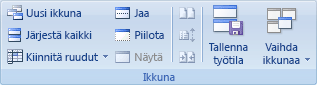
-
Kirjoita työtilatiedostolle nimi Tiedostonimi-ruutuun.
Huomautus: Oletusnimi on jatka.xlw, mutta voit muuttaa nimeä.
Vihje: Jos haluat avata työtilatiedostoon tallentamasi työkirjat aina, kun käynnistät Excelin, voit tallentaa kyseisen työtilatiedoston XLStart-kansioon. Tallenna XLStart-kansioon vain työtilatiedosto, ei työkirjatiedostoja. Windows Vistassa XLStart-kansion polku on C:\Users\käyttäjänimi\AppData\Local\Microsoft\Excel\XLStart. Microsoft Windows XP:ssä XLStart-kansion polku on C:\Documents and Settings\käyttäjänimi\Application Data\Microsoft\Excel\XLStart.










